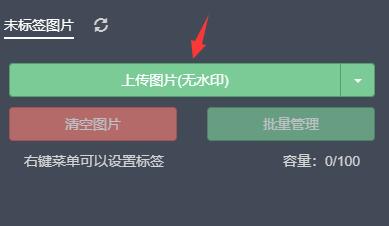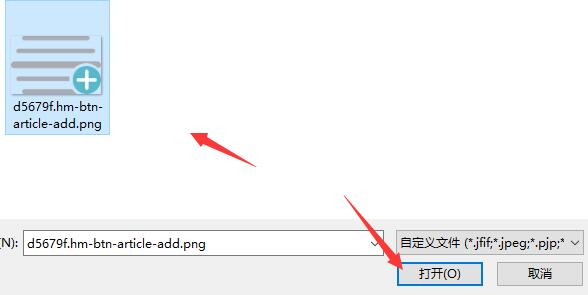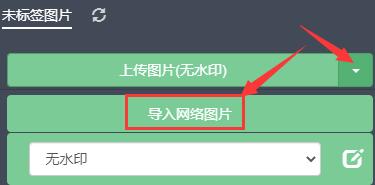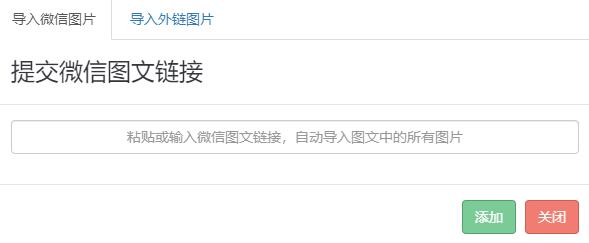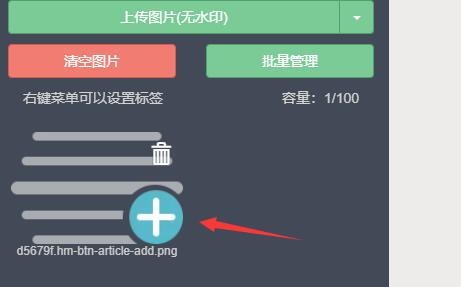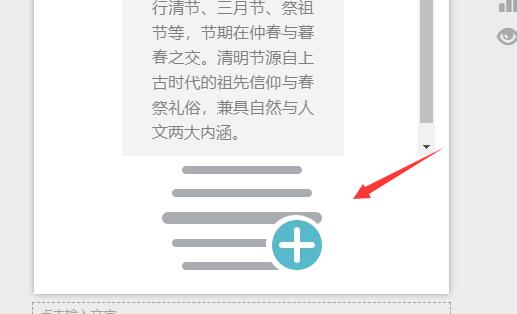现在的公众号文章中图文结合是最基础的要求了,必须要有相关且好看的图片才更能吸引读者眼球,但是有的用户不知道应该怎么使用秀米编辑器在文章中插入自己的图片,其实插入方法非常的简单,只要在我的图库中就能操作了。
秀米编辑器怎么插入图片:
1、首先我们在左边栏中点击进入“我的图库”
2、然后在其中点击“上传图片”
3、接着在本地文件夹中找到想要使用的图片,点击“打开”
4、还可以点击上传图片右边的箭头,选择“导入网络图片”
5、然后输入图片链接并点击“添加”可以导入网络图片。
6、上传图片完成后就会在下方列表中看到上传的图片了。
7、鼠标点击我们要使用的图片就可以插入到文章中了。
以上就是秀米编辑器图片插入教程了,想要在自己的公众号文章中添加图片的朋友快去操作吧。想知道更多相关教程还可以收藏本站。

 时间 2023-03-15 11:35:02
时间 2023-03-15 11:35:02 作者 admin
作者 admin 来源
来源 

 立即下载
立即下载